
【Android】アバスト モバイル セキュリティの機能と使い方を解説!
Contents[OPEN]
- 1アバスト モバイル セキュリティ【Android版】どんなサービス?
- 2アバスト モバイル セキュリティ【Android版】基本の使い方
- 3アバスト モバイル セキュリティ【Android版】使い方《盗難対策》
- 4アバスト モバイル セキュリティ【Android版】使い方《スキャン》
- 5アバスト モバイル セキュリティ【Android版】使い方《キャッシュ消去》
- 6アバスト モバイル セキュリティ【Android版】使い方《Wi-Fi設定》
- 7アバスト モバイル セキュリティ【Android版】使い方《アプリ インサイト》
- 8アバスト モバイル セキュリティ【Android版】使い方《アプリのロック》
- 9アバスト モバイル セキュリティ【Android版】使い方《写真保管庫》
- 10アバスト モバイル セキュリティ【Android版】使い方《個人情報の管理》
- 11アバスト モバイル セキュリティ【Android版】使い方《通知の管理》
- 11.1「リアルタイム保護」について
- 11.2「パフォーマンス」について
- 11.3「Wi-Fiネットワーク」について
- 11.4「データ使用状況のアラート」について
- 11.5自分の好みに合わせて通知を設定しよう!
- 12自分を守れるのは自分だけ!個人情報は適切に守ろう!
メモリの解放
バックグラウンドで稼働するアプリが多くなると、その分メモリも多く使用します。そのような場合には、スマホ本体の動作を軽くするためにメモリを解放しましょう。
アプリによってはメモリを解放することで再度ログインが必要となるものもあるので、その点はご注意ください。メモリを解放するには「メモリを解放」をタップして待つだけです。
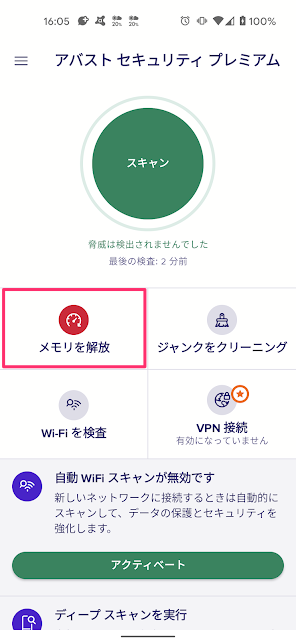
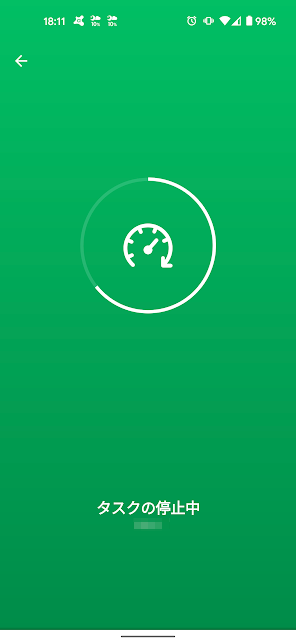
完了すると結果が出ます。
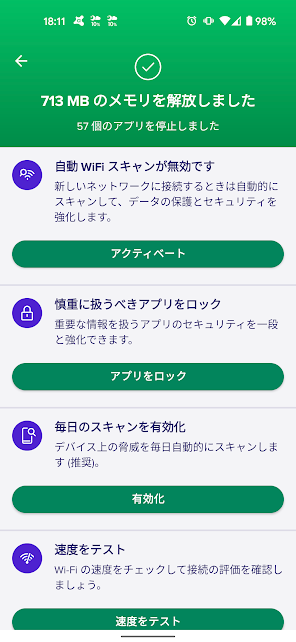
アバスト モバイル セキュリティ【Android版】使い方《Wi-Fi設定》
アバスト モバイル セキュリティは接続しているWi-Fiの速度や安全性の確認もできます。どこまでも安心して使える機能が満載です。
Wi-Fiの速さを確認する
Wi-Fiの速さを確認するには、画面左上のメニュー→「Wi-Fiスピード」をタップします。ダウンロードとアップロード、両方が評価されます。
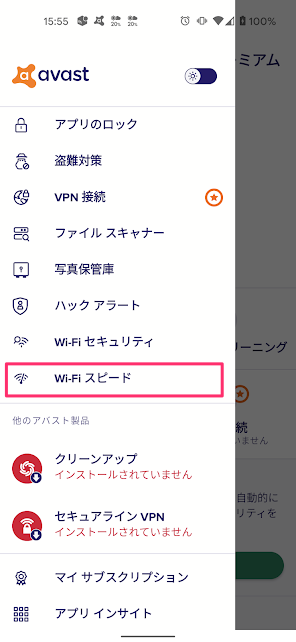
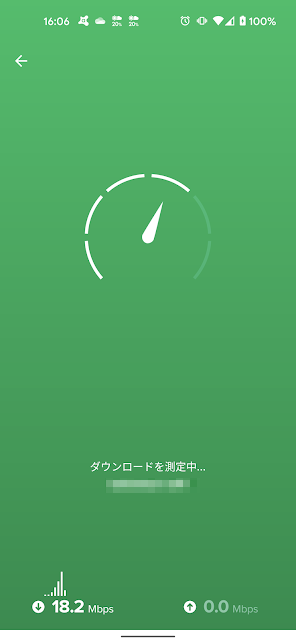
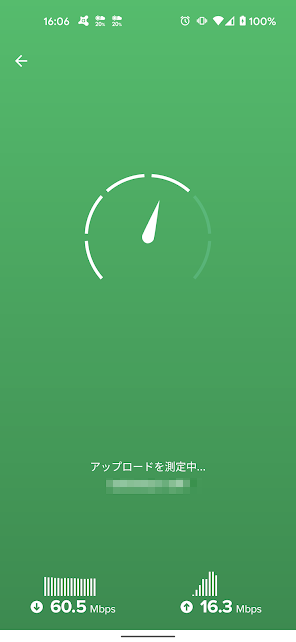
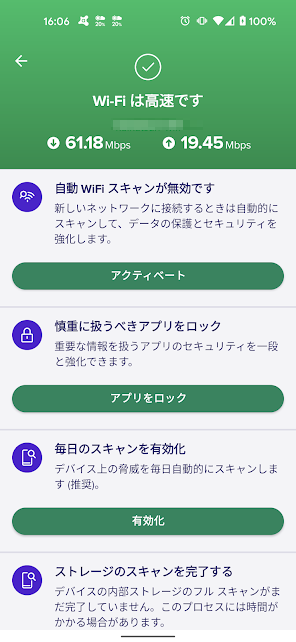
Wi-Fiが安全か確認する
Wi-Fiのセキュリティをチェックし、安全か確認してくれる機能もあります。画面左上のメニュー→「Wi-Fiセキュリティ」をタップします。
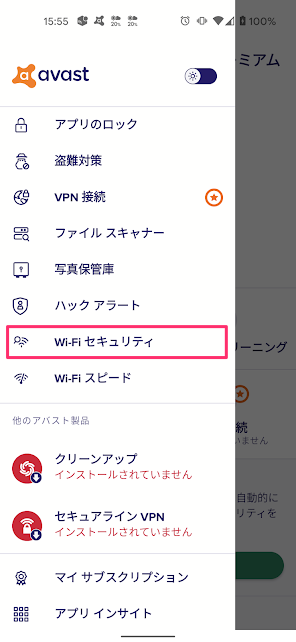
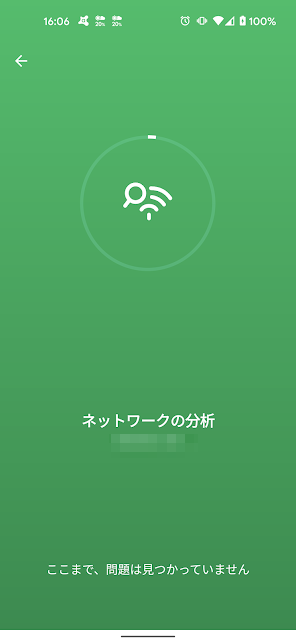
問題が検出されなければ、そのWi-Fiは安全であると判断できます。
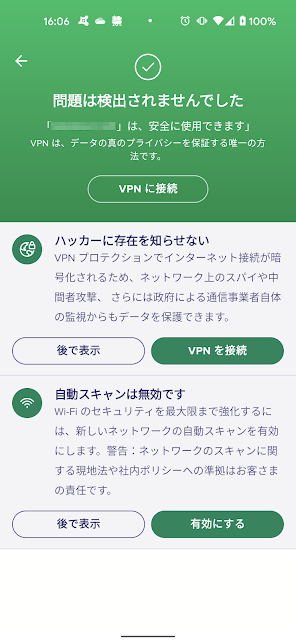
省電力の設定をする
常に動作し続けるアバスト モバイル セキュリティですが、その分ネックとなるのがバッテリー消費です。実は、この点に関して簡単な設定を行うことで省電力化できます。一緒に見ていきましょう。
アプリのインストール直後は明るいテーマが選択されていますが、これを暗いテーマへ変更することで、若干ですがバッテリー消費を抑えられます。
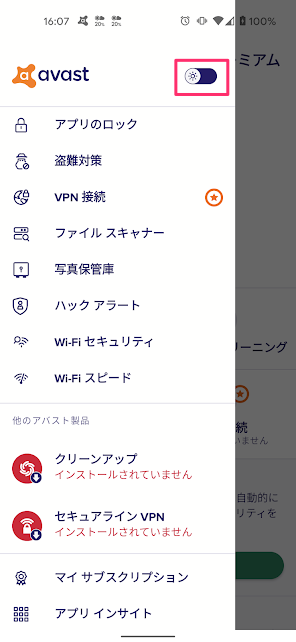
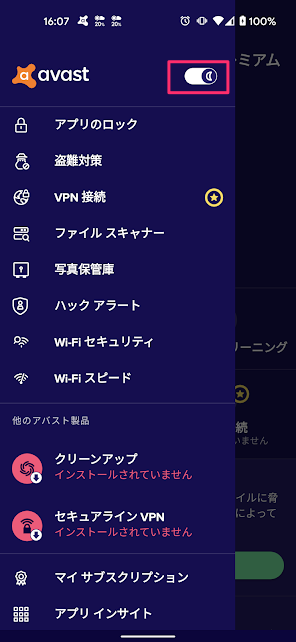
また、クリーンアップやVPNなど、追加アプリのインストールも可能ですが、これをしないことでバッテリーが節約できます。必須というわけではないので、必要に応じてインストールして使うようにしましょう。
ほかにも通知やスキャン設定、データ設定を見直すことで、不要な通信を防ぎバッテリーの節約につながります。